windows7如何共享设置和共享打印机(全)
1、母机:就是已经安装好打印机的电脑,并保持电脑及打印机开机状态。子机:需要连接母机打印机的电脑,
将母机启用到家庭网络,并设置共享打印机,系统将会创建连接家庭网络密码,记下来-默认设置就行。文字路径一:开始-控制面板-家庭组(小图标显示的第二列第5个),母机是创建家庭网络,子机是连接家庭网络。文字路径二:右击网络-选择属性-右区域查看活动网络-单击选择家庭网络。以上无论哪种方法都行,另外在家庭网络图标上面把母机的计算机名称记住。
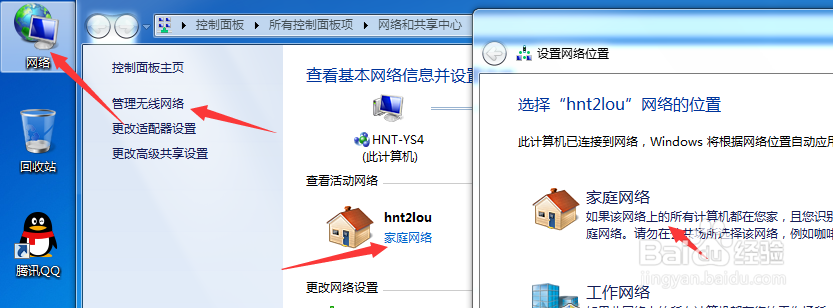
2、查看工作组,默认都是WORKGROUP,文字路径:右击计算机-属性-重命名计算名称和组,母机和子机设置在同一个工作组当中,一般此步骤不需设置,直接下一步就行。注:修改完成之后记得重启。
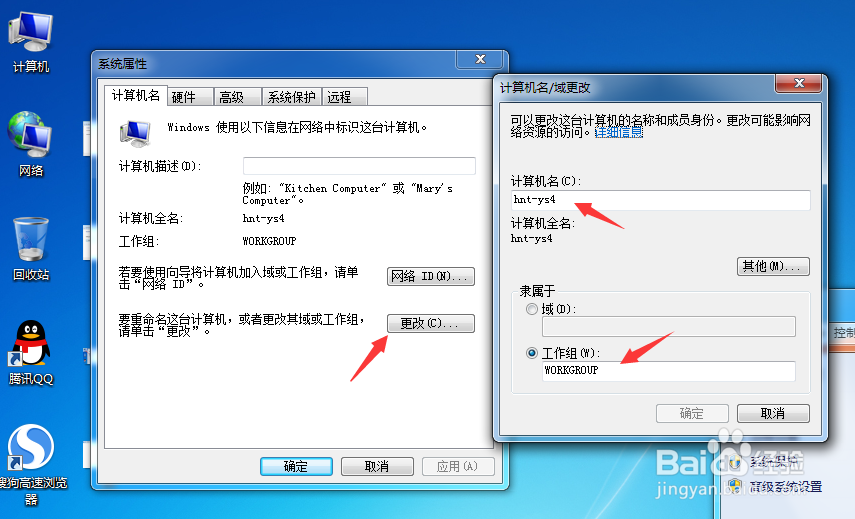

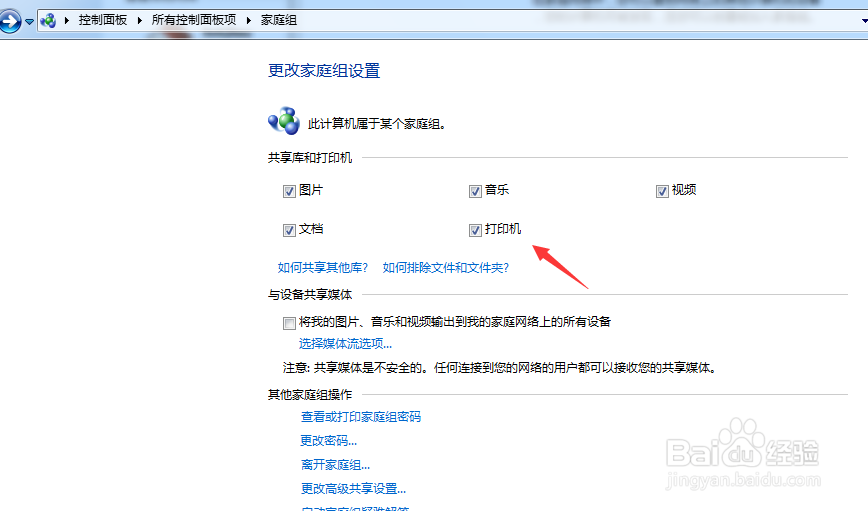
3、为了防止子机浏览不到母机的打印机,在组策略里面设置好浏览并允许共享,文字路径:开始-运行输入gpedit.msc-计算机配置-管理模板-打印机-将打印机浏览和允许发布打印机设置为启用状态。
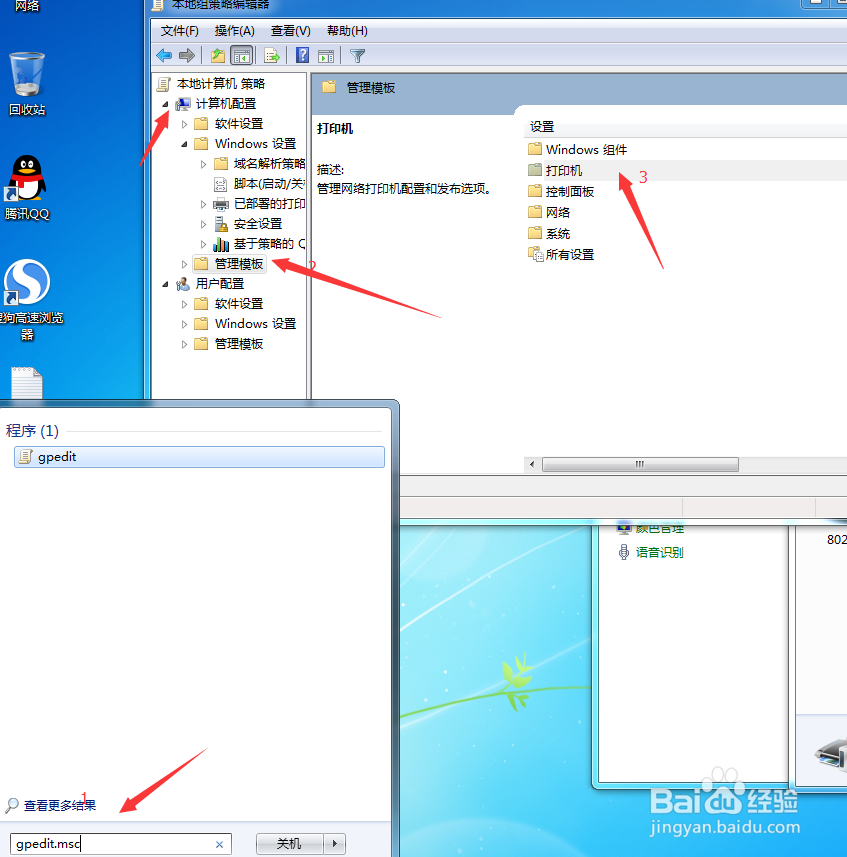
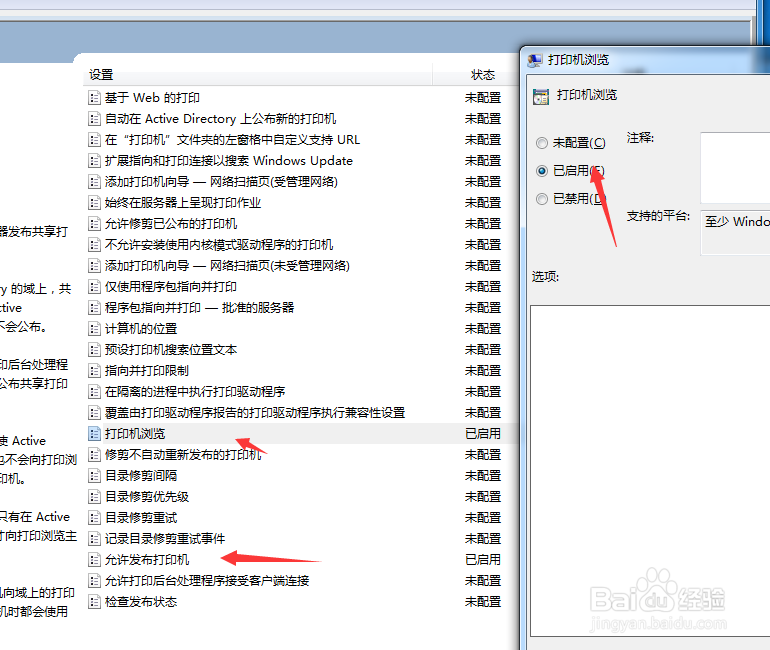
4、操作子机,文字路径:开始菜单-设备和打印机-添加打印机-单击选择家庭网络-添加网络打印机会自动搜索。

5、接着按照提示操作就行,看下面的图,就已经成功了,如还有疑问可微信我wuxianzhi8也可百度hi我。

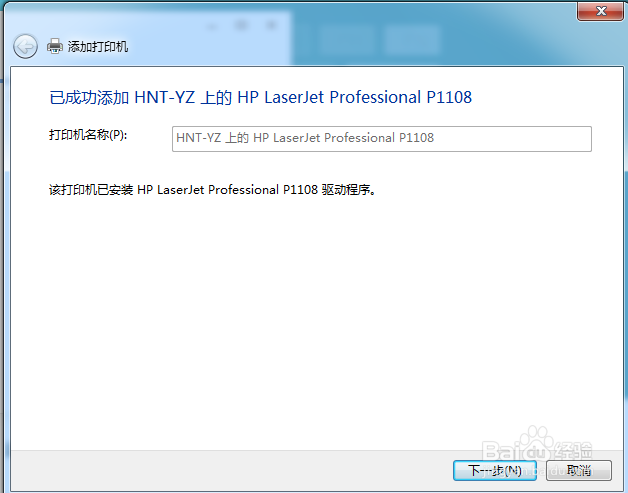
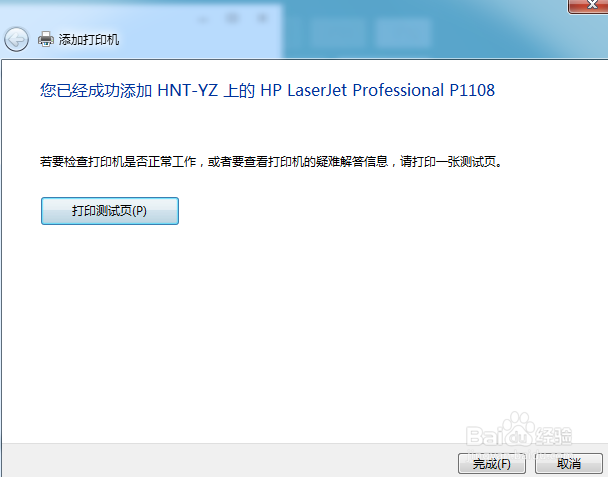
声明:本网站引用、摘录或转载内容仅供网站访问者交流或参考,不代表本站立场,如存在版权或非法内容,请联系站长删除,联系邮箱:site.kefu@qq.com。
阅读量:27
阅读量:51
阅读量:37
阅读量:136
阅读量:143